目次
概要
メルマガメールテンプレートの新規作成と、登録済みのテンプレートを検索で絞り込み、一覧で確認できます。
「編集」や「複製」を利用してテンプレートの編集も可能です。
画面解説
[メルマガ>メールテンプレート管理]
【メールテンプレートの新規登録】をクリックすると、[メルマガ>テンプレート登録]へ遷移します。
詳しい設定方法はテンプレート登録からご確認下さい。
絞り込みパネル
条件を設定し、【この条件で検索する】をクリックしてテンプレートを検索します。
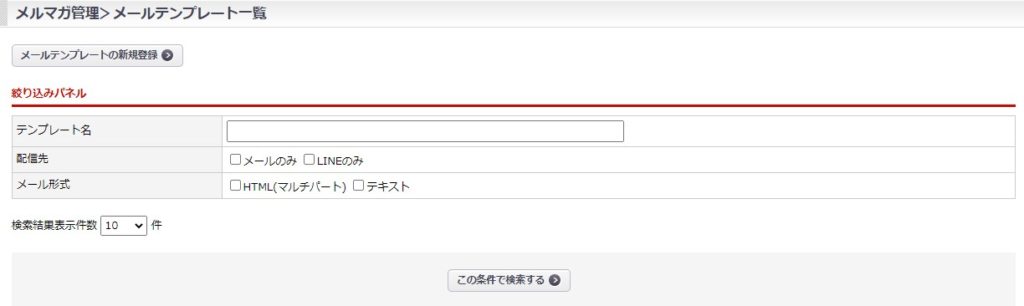
| テンプレート名 | 検索対象のテンプレート名を入力 |
|---|---|
| 配信先 | メールのみが対象か、LINEのみが対象かをチェックをつけて選択 ※LINEオプション利用時のみ選択可能 |
| メール形式 | HTML(マルチパート)形式のみ対象か、テキスト形式のみ対象かをチェックをつけて選択 |
検索結果一覧
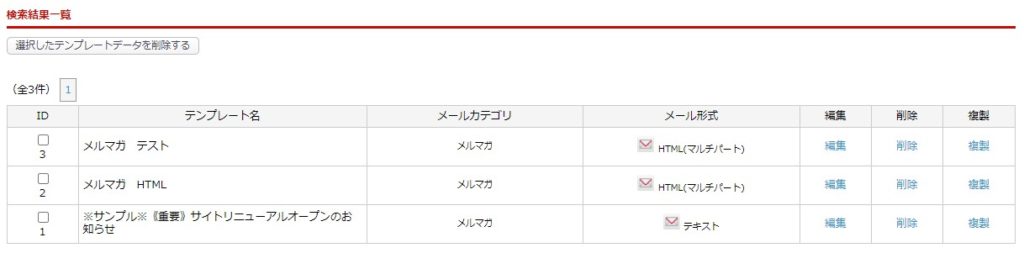
| 項目 | 内容 |
|---|---|
| ID | テンプレートの新規登録時に自動で付与されるID番号。 削除対象テンプレートのID欄にチェックを入れ、 【選択したテンプレートデータを削除する】ボタンをクリックすると削除される。 |
| テンプレート名 | テンプレート登録時に設定したテンプレート名 ※送信者アドレスがSPFレコード設定不備により迷惑メールとなる可能性が高い場合、 [注] が表示されます。メール送信は可能です 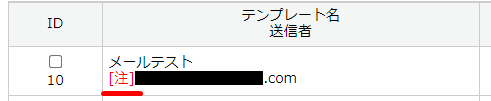 |
| メールカテゴリ | メルマガ |
| メール形式 | テンプレート登録時に設定したメール形式 |
| 編集 | 「編集」をクリックすると、テンプレート登録画面の「メールテンプレート設定」に遷移。 メールテンプレートの確認や、編集が可能。 |
| 削除 | 「削除」をクリックすると、条件が削除されます。 ※配信中は「 – 」が表示され削除できません |
| 複製 | 「複製」をクリックすると、複製されたテンプレート登録画面に遷移。 テンプレート名を編集し、【この内容で登録する】ボタンをクリックすると 新規登録される。 |
テンプレートの詳しい設定方法はテンプレート登録からご確認下さい。
この記事で解決しましたか?

